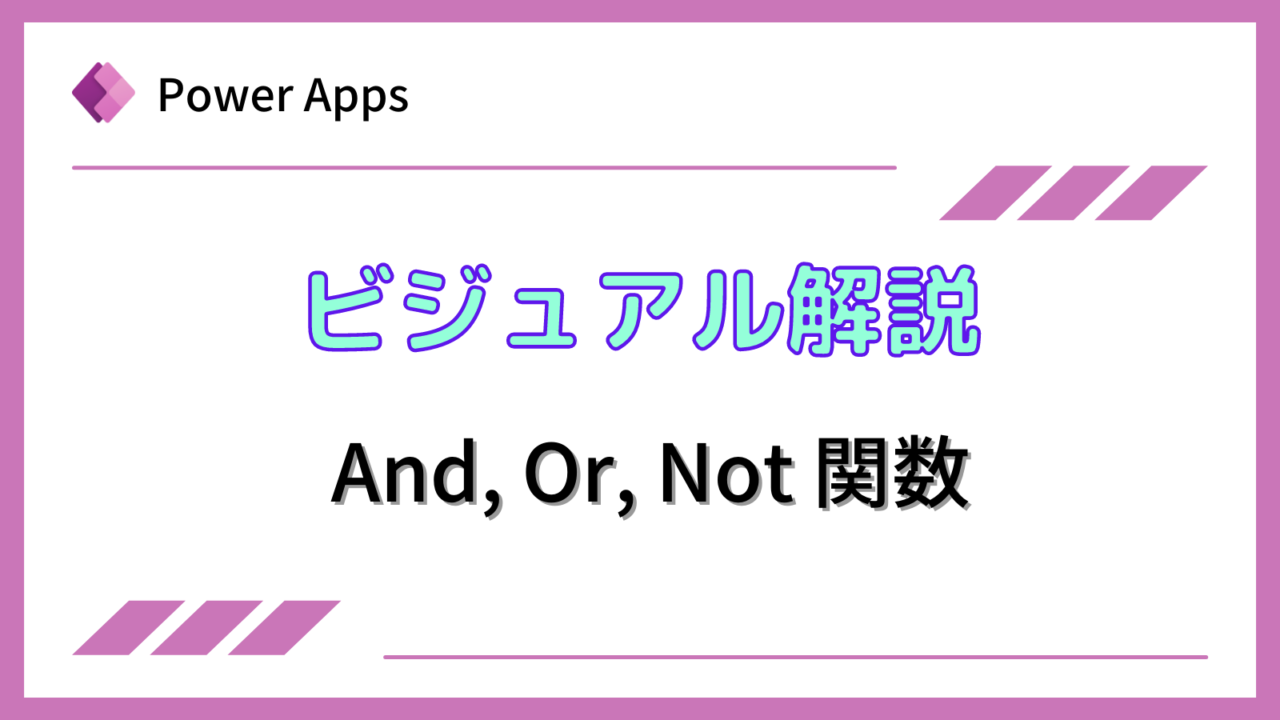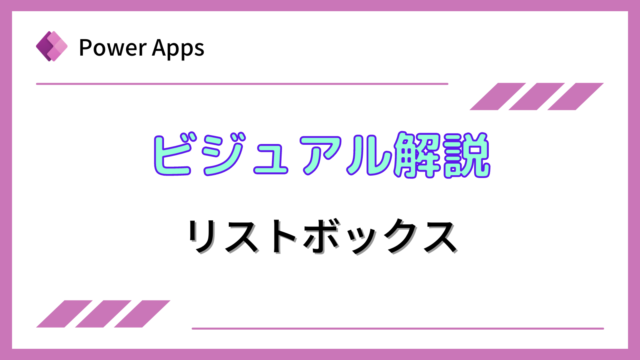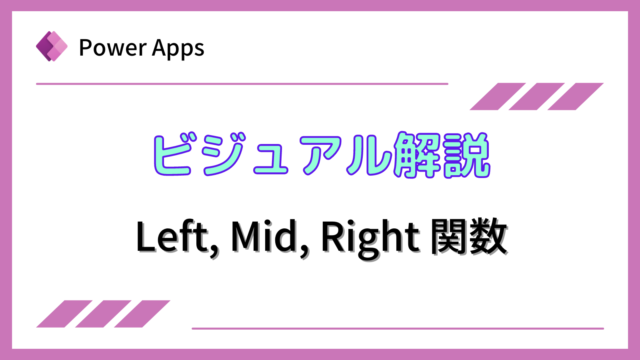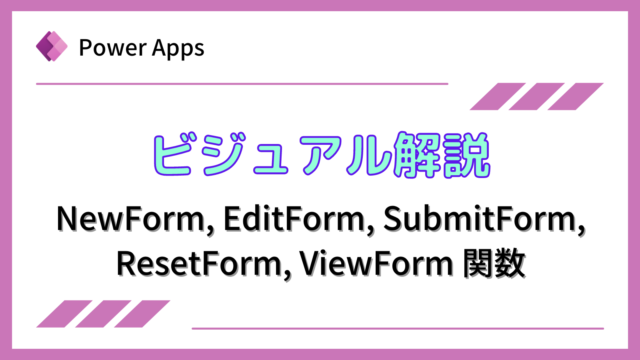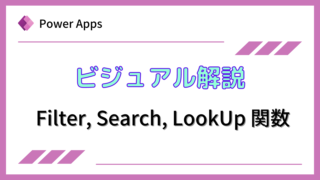このページでは、複数条件を全てがTrueの場合を表すAnd関数、複数条件のいずれかがTrueの場合を表すOr関数、反対(Trueの場合False、Falseの場合True)を表すNot関数を説明します。
Power Appsを体系的に学習したい方は、下記もご覧ください。
匿名で投稿できる目安箱アプリについて知りたい方は、下記もご覧ください。
Teamsを利用して組織内のコミュニケーションを強化したい方は下記もご覧ください。
・【事例付き】Teamsを活用したマネジメントTIPS集
・【マネージャー向け】Teamsアプリを活用した「誰が何を知っているか」の集約・共有 事例集
・【Teamsアプリ活用事例集】メンター制度を置き換えて新人・異動者の育成を効率化する方法
・【問い合わせ管理でお困りの方向け】問い合わせ対応・ナレッジ蓄積へのTeams活用事例集
・【マネジメント・業務把握にお困りの方向け】マネジメント・報告業務へのTeams活用事例集
・【Teamsアプリを活用事例集】週報を自動で収集しサマリー&フィードバックする方法とは
And関数の説明
And関数は、複数の条件式があり全てがTrueの場合は、Trueとするという関数です。
例えば条件が3つの場合、下記のように全ての条件がTrueの時に、And関数はTrueになります。
| 条件1 | True | True | False | False | True | False | False |
| 条件2 | True | False | True | False | True | True | False |
| 条件3 | True | False | False | True | False | True | False |
| And関数の結果 | True | False | False | False | False | False | False |
構文
And( 条件1, 条件2 [, 条件3, … ] )
条件には、条件式を入れます。
また、下記の2通りの記載方法でもAnd関数と同じ意味になります。
条件1 And 条件2 And 条件3 …
条件1 && 条件2 && 条件3 …
使用例
下記のように、全てのテキスト入力に1が入力されている場合に、Trueを表示する動きを見てみます。
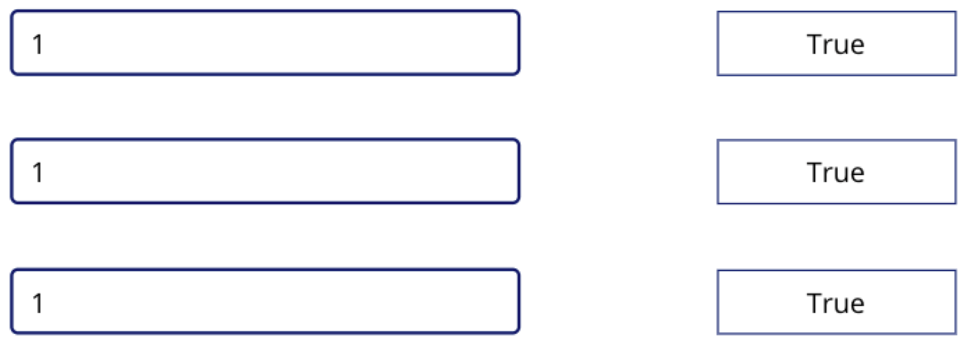
右側のテキストラベルのTextプロパティには、上から順番に下記を入力します。3通りの構文で記載しており、全て同じ動作になります。
|
1 |
If(And(TextInput1.Text="1",TextInput2.Text="1",TextInput3.Text="1"),"True","False") |
|
1 |
If(TextInput1.Text="1" && TextInput2.Text="1" && TextInput3.Text="1","True","False") |
|
1 |
If(TextInput1.Text="1" And TextInput2.Text="1" And TextInput3.Text="1","True","False") |
実行して、一つだけ1を入力すると、下記のようにTrueにはなりません。
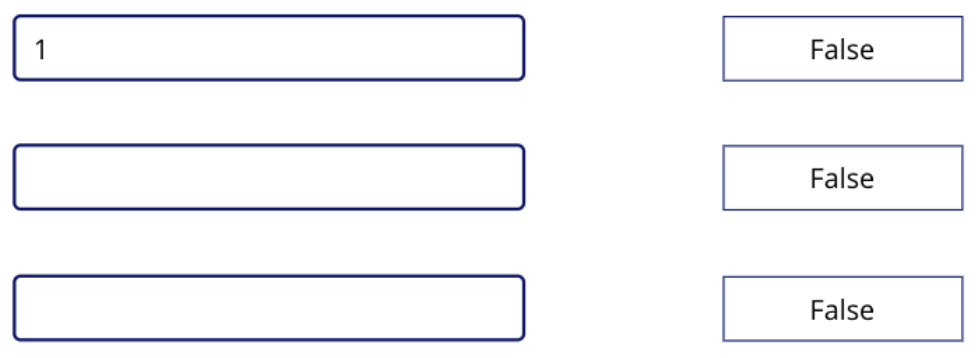
全てに1を入力すると、全てのテキストラベルでTrueになります。
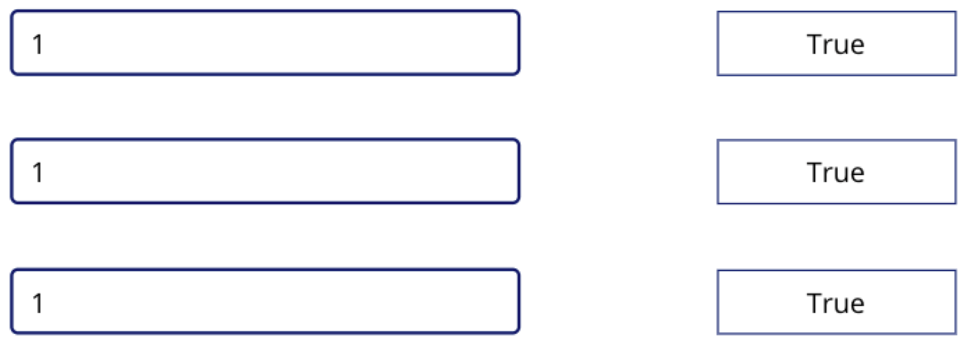
Or関数の説明
Or関数は、複数の条件式があり一つでもTrueの場合は、Trueとするという関数です。
例えば条件が3つの場合、下記のように一つでもTrueがあれば、Or関数はTrueになります。
| 条件1 | True | True | False | False | True | False | False |
| 条件2 | True | False | True | False | True | True | False |
| 条件3 | True | False | False | True | False | True | False |
| Or関数の結果 | True | True | True | True | True | True | False |
構文
Or( 条件1, 条件2 [, 条件3, … ] )
条件には、条件式を入れます。
また、下記の2通りの記載方法でもOr関数と同じ意味になります。
条件1 Or 条件2 Or 条件3 …
条件1 || 条件2 || 条件3 …
使用例
下記のように、いずれかのテキスト入力に1が入力されている場合に、Trueを表示する動きを見てみます。
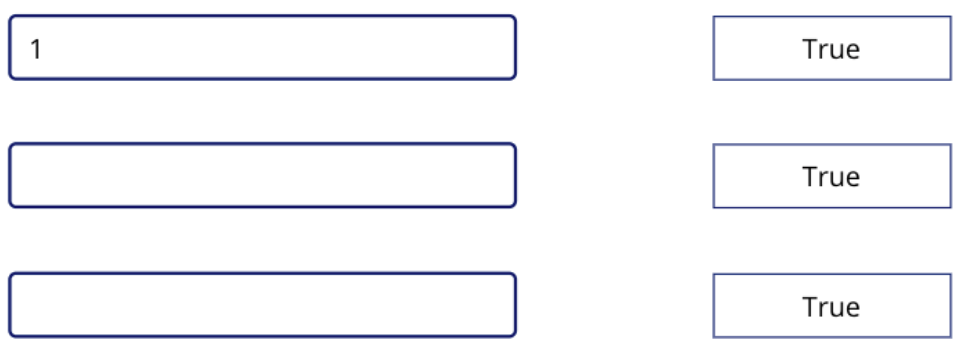
右側のテキストラベルのTextプロパティには、上から順番に下記を入力します。3通りの構文で記載しており、全て同じ動作になります。
|
1 |
If(Or(TextInput1.Text="1",TextInput2.Text="1",TextInput3.Text="1"),"True","False") |
|
1 |
If(TextInput1.Text="1" || TextInput2.Text="1" || TextInput3.Text="1","True","False") |
|
1 |
If(TextInput1.Text="1" Or TextInput2.Text="1" Or TextInput3.Text="1","True","False") |
実行して、一つだけ1を入力すると、下記のようにTrueになります。
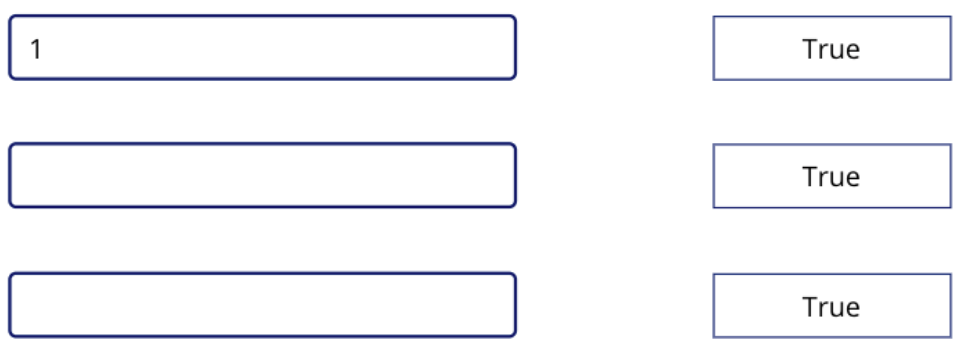
1が一つもないと、Falseになります。
Not関数の説明
Not関数は、Trueの場合False、Falseの場合Trueを返す関数です。
| 条件 | True | False |
| Not関数の結果 | False | True |
構文
Not( 条件 )
条件には、条件式を入れます。
また、下記の2通りの記載方法でもNot関数と同じ意味になります。
Not 条件
! 条件
使用例
下記のように、Or関数の使用例で説明したものにNot関数をかぶせて、結果が変わることを見てみます。
右側のテキストラベルのTextプロパティには、上から順番に下記を入力します。3通りの構文で記載しており、全て同じ動作になります。
|
1 |
If(Not(Or(TextInput1.Text="1",TextInput2.Text="1",TextInput3.Text="1")),"True","False") |
|
1 |
If(Not (TextInput1.Text="1" || TextInput2.Text="1" || TextInput3.Text="1"),"True","False") |
|
1 |
If(! (TextInput1.Text="1" Or TextInput2.Text="1" Or TextInput3.Text="1"),"True","False") |
実行して、一つだけ1を入力すると、下記のようにOr関数とは反対のFalseになります。
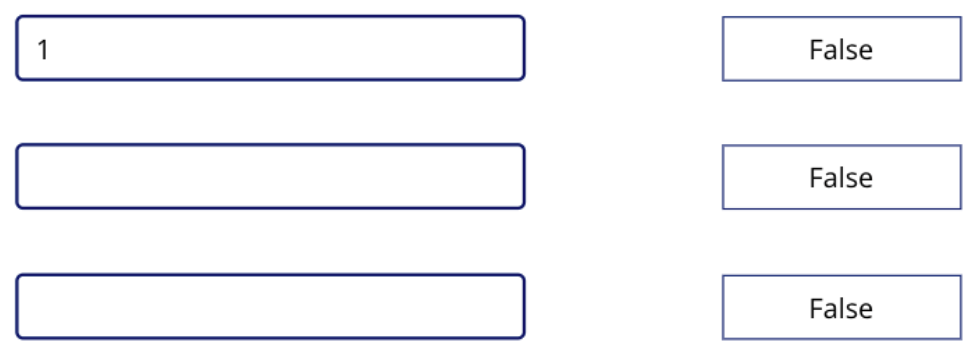
1が一つもないと、Or関数とは反対のTrueになります。
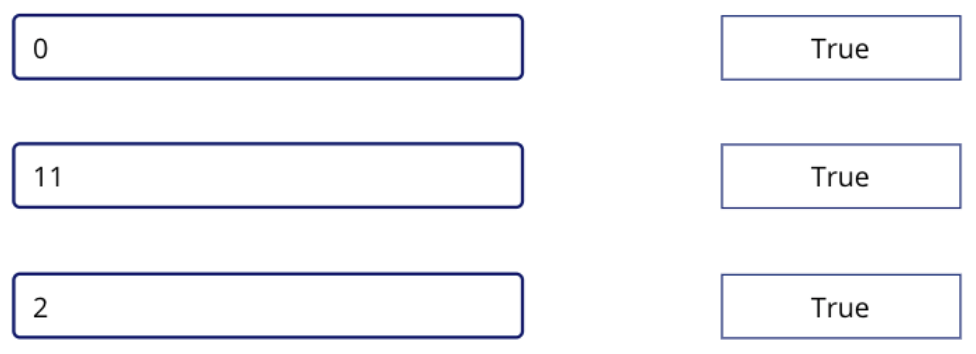
まとめ
このページでは、And関数、Or関数、Not関数について説明しました。If関数を利用する際の条件式としてよく利用します。3パターンの記載方法があるため、好みの方法を利用してください。
Power Appsを学びたい方は、下記のおすすめ学習方法もご覧ください。
匿名で投稿できる目安箱アプリについて知りたい方は、下記もご覧ください。
Teamsを利用して組織内のコミュニケーションを強化したい方は下記もご覧ください。
・【事例付き】Teamsを活用したマネジメントTIPS集
・【マネージャー向け】Teamsアプリを活用した「誰が何を知っているか」の集約・共有 事例集
・【Teamsアプリ活用事例集】メンター制度を置き換えて新人・異動者の育成を効率化する方法
・【問い合わせ管理でお困りの方向け】問い合わせ対応・ナレッジ蓄積へのTeams活用事例集
・【マネジメント・業務把握にお困りの方向け】マネジメント・報告業務へのTeams活用事例集
・【Teamsアプリを活用事例集】週報を自動で収集しサマリー&フィードバックする方法とは